扫描文档(iX1600 / iX1500 / iX1400)
可在ScanSnap中放入用于会议的讲义或名片等文档进行扫描。
有关可以扫描文档的详情,请参阅可扫描的文档(iX1600 / iX1500 / iX1400)。
- 如果要放入多张文档,核查页数。
可放入ScanSnap的最多页数为如下所示:
对A4或更小的:可最多放置50张(纸张重量为80 g/m2,一叠文档的厚度小于5 mm)。
注意如果要扫描超过能放入的最大限度的页数,可能会出现以下错误:
- 因为文件大小过大,可能无法正确创建文件。
- 扫描过程中可能会出现卡纸。
- 将文档弄松散。
- 双手握住文档的两端,将文档弄松散几次。
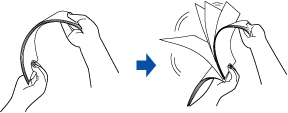
- 将文档旋转90度,再同样将文档弄松散。
- 双手握住文档的两端,将文档弄松散几次。
- 对齐文档,并使先头错开、使其成为台阶状。
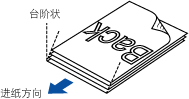 注意
注意如果在文档两侧尚未对齐的状态下扫描,可能会出现卡纸或使文档破损。
- 打开ScanSnap的ADF进纸斜槽(盖板)。
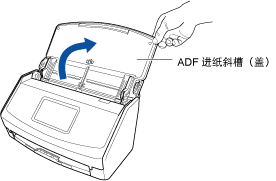
示例:iX1600
- 对于iX1600/iX1500,触摸屏将被激活。
对于iX1400,[Scan]按钮将闪烁蓝光。启用文档扫描时按钮变回正常点亮状态。
此外,Dock中的ScanSnap Manager图标将从
 变为
变为 。
。
- 对于iX1600/iX1500,触摸屏将被激活。
- 拉出ADF进纸斜槽(盖板)上的延伸板和叠纸器。
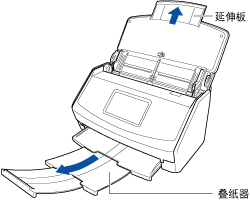
示例:iX1600
- 将文档放到ADF进纸斜槽(盖板)。
放置文档时使其面朝下,顶部先进入(放置多个文档时,最后一页放在上面)。放置文档时,请调整文档数量以确保扫描稿的厚度不超过侧导板上的标记。
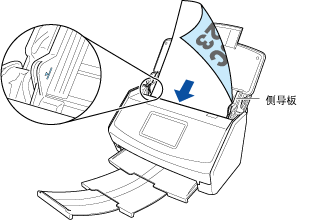
示例:iX1600
注意请勿在叠纸器上叠放超过50张文档(纸张重量超过80 g/m2)。
- 将侧导板调节到与文档同宽。
握住每个侧导板的中间以做调整。否则文档可能会在进入时倾斜。
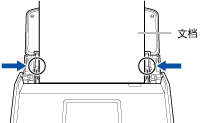
示例:iX1600
- 开始扫描。
对于iX1600/iX1500,请按触摸屏主屏幕上的[Scan]按钮。
对于iX1400,请按ScanSnap上的[Scan]按钮。
注意扫描时不要进行如下操作。否则会取消扫描。
- 将ScanSnap与其他的USB设备连接。
- 关闭ADF进纸斜槽(盖板)。
- 在电脑上更改用户帐户
- 允许电脑进入睡眠模式。
- 对于iX1600/iX1500,当正在扫描文档时,触摸屏上将显示[正在扫描] 。
对于iX1400,当正在扫描文档时,ScanSnap上的[Scan]按钮将闪烁蓝光。
此外,电脑中还将显示[ScanSnap Manager - 图像扫描和文件保存]窗口。
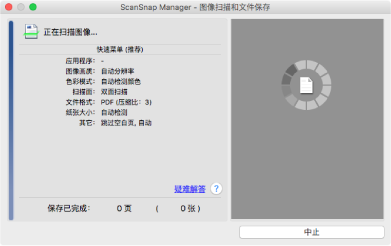
- 扫描完成后将显示快速菜单。
- 在快速菜单,单击要与ScanSnap Manager连接的应用程序的图标。
有关将以下应用程序与ScanSnap Manager相连接的详情,请参阅有用的使用方法。
- 保存文档
- 保存名片
- 保存收据
- 保存照片
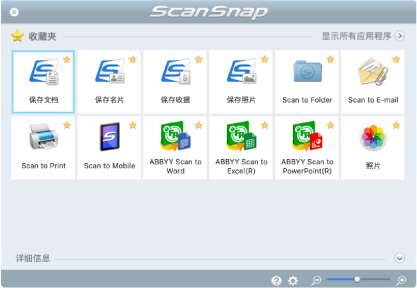
- 所选的应用程序随即启动。详情请参阅高级操作指南。
注意- 当显示快速菜单时无法开始扫描。要么由快速菜单上选择一图标并完成处理、要么在执行下一个扫描之前关闭快速菜单。
- 当显示快速菜单时,请勿使用其它应用程序移动、删除或重命名扫描图像。
提示- 单击
 可显示应用程序的说明。鼠标光标放在另外的应用程序图标上时会显示出该应用程序的说明。
可显示应用程序的说明。鼠标光标放在另外的应用程序图标上时会显示出该应用程序的说明。 - 当在某一应用程序可以自动启动和ScanSnap的连接时实行扫描。
详情请参阅高级操作指南。